Интересно, многие ли фотолюбители знают, какие огромные возможности заложены в их «простых» фотокамерах? Например, абсолютное большинство зеркалок и многие продвинутые компакты позволяют сохранять отснятые кадры не только в файлы формата Jpeg но и в «профессиональный» формат RAW. Файлы этого формата сохраняют так называемые необработанные или «сырые» данные с матрицы.
Кстати, слово «raw» — в переводе с английского означает «сырой», большинство профессионалов снимает именно в этом формате. Почему? Да потому, что возможности обработки файлов в этом формате несравнимо шире, чем Jpeg. О преимуществах RAW-формата можно говорить очень долго. Одно то, что 14-битный RAW позволяет, например, изменять при последующей обработке на компьютере экспозицию кадра на 10(!) ступеней (плюс-минус 5 EV) — делает этот формат незаменимым во многих случаях.
Таким образом, например, очень пересвеченный кадр можно сделать жутко недосвеченным, то есть, заставить день и ночь поменяться в ваших кадрах местами
Как открыть и редактировать фото в raw
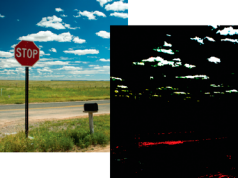
Для обработки RAW мы, как правило, пользуемся RAW-конверторами типа мощного и почти безупречного Phase One Capture One Pro или чуть более простого Adobe Camera Raw, встроенного в Adobe Photoshop (в Photoshop также встроена и программа для просмотра и отбора фотографий в формате RAW — Adobe Brigde). И разумеется, получаем при этом неизменно превосходные результаты. Без RAW-конвертора большинство программ обработки и просмотра изображений просто не в состоянии увидеть картинку в этих файлах. Однако, до обработки отснятые кадры надо предварительно отобрать, а для этого — как-то просмотреть на компьютере. И тут возникает нюанс…
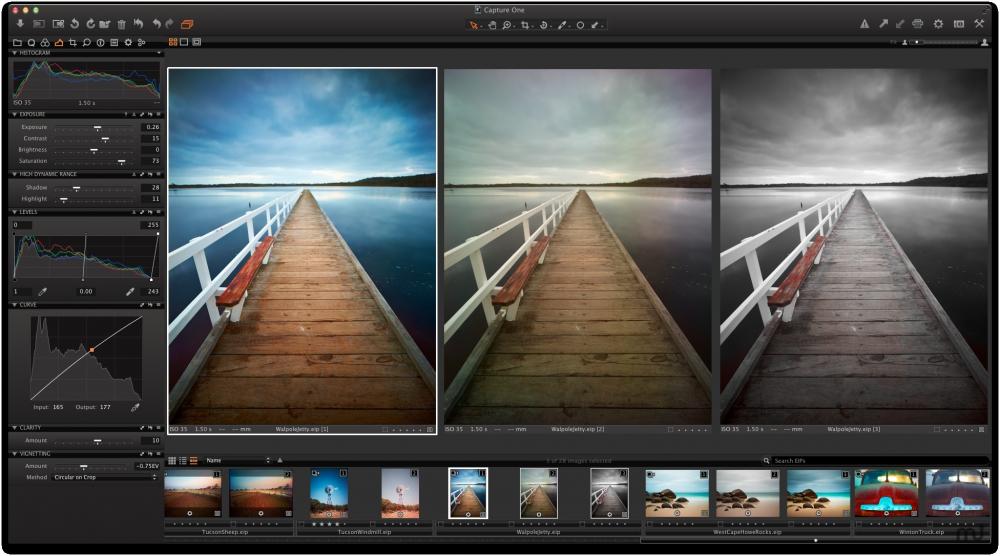
Дело в том, что Windows сам по себе формат RAW (в отличие от Jpeg) не понимает и показывать в файловой панели проводника даже маленькие превьюшки — отказывается. А загонять все подряд кадры, особенно с 20-40 мегапиксельных матриц в RAW-конвертор — слегка накладно (в частности, по времени). Следовательно, нужно либо научить Windows «видеть» RAW файлы, либо воспользоваться специальной программой просмотра.
«Научить» Windows «понимать» RAW формат можно путем установки так называемого RAW-кодека от соответствующего производителя, который встраивается в систему и решает эту проблему полностью. Например, для владельцев камер Nikon последняя версия RAW-кодека лежит вот здесь:
А вот если у вас Canon — придется слегка попотеть… Мне с трудом удалось найти последнюю версию RAW-кодека аж в США вот тут: http://www.usa.canon.com/cusa/support/professional/professional_cameras/… ;
Не стану утверждать, что ссылка со временем не изменится. Кстати, под Win 7 кодек от Canon работает как-то «не очень»…
Microsoft, кстати, сами также предлагают пакет кодеков для цифровых камер «собственного сочинения»:
Есть еще плагин для Windows под названием Epitome, поддерживающий сразу несколько различных RAW форматов. Загрузить его можно вот тут:
Но лучшим вариантом все-таки является предварительный отбор с помощью программы, которая может просматривать «сырые» фотографии в этом формате и добавлять к ним пометки.
Один из давних и вполне надежных бесплатных просмотрщиков RAW-файлов — маленькая программа FastStone Image Viewer, также известный как FSViewer. Проект до сих пор жив и скачать последнюю версию программы можно тут: . Кстати, у FastStone есть еще одна очень удобная для фотографов бесплатная программа FastStone Photo Resizer, которая умеет изменять размеры файлов с изображениями.
Универсальным «комбайном», который может просматривать и редактировать фотографии, в частности и в RAW формате является известный .

Есть еще Free RAW Viewer от DPro, но он «понимает» слишком мало форматов RAW.
Также возможность пролсмотра RAW есть в очень популярном просмотрщике , в который для этой цели нужно установить соответствующие плагины.
Microsoft и сами попытались добавить в Windows 7 в 2011 году поддержку RAW и выпустили Microsoft Camera Codec Pack скачать его можно тут: . Но у меня он не оставил радужных впечатлений…
Не стоит также забывать о таких «продвинутых» приложениях, используемых многими профессионалами, как Adobe LightRoom или Aperture от Apple, первое работает как под Windows так и под MacOS, а второе — только под MacOS.
И все-таки, на мой взгляд, лучшей из программ для нас, «любителей сырого», является замечательная программа от Google — , которая спокойно переваривает почти все известные RAW форматы и к тому же позволяет просматривать изображения в любом масштабе, во всех деталях и т.п. — как из-под Windows, так и внутри себя. На полноценный редактор она, разумеется не претендует, но в качестве дополнения для просмотра и отбора к Capture One Pro или Adobe Photoshop. Сама Picasa — бесплатная, ставится легко, настраивается еще проще.
У вас есть проблема с открытием.RAW-файлов? Мы собираем информацию о файловых форматах и можем рассказать для чего нужны файлы RAW. Дополнительно мы рекомендуем программы, которые больше всего подходят для открытия или конвертирования таких файлов.
Для чего нужен файловый формат.RAW?
Главная ассоциация расширения файлового имени .raw принадлежит общему формату/типу файлов «Необработанное изображение» (Raw Image, RAW). Необработанное изображение представляет собой набор цифровых данных, полученных непосредственно с ПЗС- или КМОП-матрицы цифровой фотокамеры во время снимка. Большинство цифровых фотоаппаратов различных производителей способны сохранять снимки в формате RAW, при этом многие используют собственные подформаты: NEF — Nikon, ARW — Canon и т.д.
Файл .raw — это большой по размеру (обычно десятки мегабайт) двоичный файл, в котором содержится необработанный RAW-снимок. Файлы RAW сохраняют максимально возможное количество информации изображения, пусть даже избыточной, и служат в качестве исходных мастер-копий. Многие современные растровые графические редакторы позволяют осуществлять неразрушающее редактирование RAW-снимков.
Множество многоформатных просмотрщиков изображений способно открывать и отображать снимки в RAW-форматах.
В ином значении расширение .raw также имеет отношение к формату аудиофайлов uLaw (G.711) и служит для обозначения необработанных оцифрованных аудиозаписей в формате uLaw. Формат uLaw (u-Law) используется преимущественно для записи речи в телефонии благодаря своей очень узкой частотной полосе сигнала (8 kHz, 8-bit, mono, 64 kbps). Файл .raw — это беззаголовочный двоичный файл, который фактически является потоком оцифрованного путем PCM (Pulse Code Modulation — Импульсно-кодовая модуляция) аудиосигнала. Аудифайлы RAW можно открывать, воспроизводить и редактировать при помощи нескольких звуковых редакторов.
Расширение .raw также применяется в целях обозначения необработанных прямых образов блочных дисковых устройств. Необработанный («сырой») образ — это посекторная копия физического содержимого дискового устройства вне зависимости от любых файловых систем и/или операционных систем, которые могут присутствовать на диске. Файлы-образы .raw могут использоваться для точного воссоздания исходного диска (напр., прожиг копии CD/DVD или создание клона HDD) или монтирования в качестве виртуальных дисковых устройств. Существует множество утилит, которые могут создавать, сохранять и иным образом обрабатывать дисковые RAW-образы.
Кроме того, расширение может встречаться в ассоциации с файлами имитации работы электронных схем, создаваемыми при помощи LTspice — бесплатным многофункциональным средством от Linear Technology для разработки и моделирования поведения электронных схем. LTspice использует файлы .raw для сохранения текущих данных имитации работы схемы, таких как напряжение, сила тока, частота и др. в виде диаграмм на оси времени.
Наконец, расширение .raw в целом присваивается файлам, которые содержат различные виды необработанных («сырых») данных, полученных от датчиков, устройств регистрации изображений, приемопередатчиков, звуковой аппаратуры и т.д. Такие файлы .raw фактически содержат потоки двоичных данных без заголовков и метаданных для дальнейшей программной обработки соответствующим ПО.
Программы для открытия или конвертации RAW файлов
Вы можете открыть файлы RAW с помощью следующих программ:
Продолжая копать тему, как быстрее всего разгрести RAW, выставить им рейтинг и удалить лишнее, натолкнулся на FastPictureViewer Pro . Программа умеет использовать GPU-акселерацию и ей можно отдать приличное количество оперативной памяти, если RAM достаточно, для ускорения загрузки. При просмотре используется активное кэширование, когда следующие фотографии ещё до просмотра считываются в память, и это позволяет быстро переключаться между фотографиями. Фактически, просмотр RAW в FastPictureViewer Pro также быстр, как просмотр JPEG.
Конечно, FastPictureViewer не «проявляет» RAW, как это делает Lightroom, а довольствуется вшитыми превьюшками. Фактически, вы и смотрите JPEG. Но, для первой сортировки, этого вполне достаточно, тем более, поверх снимка удобно выводится гистограмма и техническая информация, а смотреть можно в полноэкранном режиме. Проверка резкости тоже сделана удобно — удержанием левой кнопки мыши делается зум 100% в зоне курсора, а по правому клику 300% (настраивается).
Данные о рейтинге, который как в LR можно назначать простым нажатием цифр (1-5) записываются в XMP, и их можно позднее подтянуть в LR при синхронизации папки (Scan for metadata updates). Пока, по моим наблюдениям, FPV оказывается самым быстрым способом быстро сделать отбраковку или выбрать нужные для обработки фотографии из реально большого объёма отснятого. Это куда быстрее, чем импортировать в LR, вытаскивать превьюшки даже способом «Embedded и потом листать, потому что даже на шустром компьютере Lightroom лагает (это нельза назвать притормаживанием, скорее периодической остановкой), если быстро листать фото (что приходится делать, когда снимаешь динамику с большим количеством дублей).
Ещё один плюс — программа понимает DNG с Fast Load Data. Когда Adobe ввела этот формат (и не сразу раскрыла технические детали), многие вьюверы перестали читать DNG, считая полученные файлы какими-то нестандартными. Технически, в них просто добавился допольнительный контент, но это сбивало с толку все популярные смотрелки.
Ещё хуже дело обстояло с Lossy DNG, технически являющиеся чем-то наподобие 16-битных JPG. Приятный бонус — после установки FastPictureViewer все приложения Windows могут видеть RAW-файлы как миниатюры в Проводнике, точно также, как обычно можно смотреть JPEG. Кроме того, RAW начинают показывать такие примитивные приложения как встроенная смотрелка Windows (впрочем, я всегда не рекомендовал ею пользоваться ввиду убогости выводимого результата).
Использование FastPictureViewer не отменяет использования ACDSee Pro 7: это разные программы, они полезны для различных вещей. Скажем, в ACDSee Pro удобно сортировать снимки, переименовывать их пакетом по различным маскам, проводить пакетную конвертацию и смотреть расширенный EXIF на «разборе полётов», анализируя собственные косяки на съёмке. Для меня это не столько вьювер, сколько менеджер. IrfanView , когда нужно срочно отдать результат, ещё до импорта в Lightroom (я же принципиально ) Picasa удобна чтобы сгружать снимки в онлайн-альбомы и искать лица, сортируя снимки по данным о людях, которые были сфотографированы.
Пользовались этой программой? Знаете что-то лучше FastPictureViewer Pro?
P.S. Улетел в Краснодар, смотреть как пройдёт в городе Эстафета Паралимпийского огня. О том, как она прошла в Екатеринбурге скоро узнаете из подробного фоторепортажа.
Интересно на что я снимаю, на чём обрабатываю фотографии и почему взял в экспедицию именно эту технику? Читайте пост » «
Пожалуй, самый надёжный способ взаимодействия с RAW-файлами – работа в RAW-конвертерах. Программы этого типа позволяют не только открывать фотографии, но ещё и редактировать и сохранять их в более привычных форматах, вроде JPEG или TIFF.
Рынок подобного софта пестрит новинками, но для быстрой и корректной работы лучше всего подойдёт RAW Конвертер Экспресс . Программа «дружит» со всеми расширениями RAW формата. Чтобы открыть ваши снимки, достаточно лишь запустить приложение и найти в каталоге папку с файлами.
На заметку: формат RAW не имеет единого расширения. У каждой марки фотоаппарата – своё собственное обозначение для «сырых» необработанных файлов. Например, Canon — CRW и CR2, у Nikon – NEF и NRW, у Sony – ARW и SR2 и т.д.
4 преимущества RAW Конвертера
Последние версии Windows, а именно 8 и 10, снабжены программой просмотра, которая распознает RAW-формат. Однако, делает это весьма избирательно. Программа может открыть одно фото и не распознать другое. Дополнительно существуют профессиональные конвертеры от производителей фототехники. У каждой марки – свой софт, «заточенный» именно на работу с «родным» расширением.
Большинство из них на английском языке.
В сравнении с альтернативными способами, на лицо преимущества использования RAW Конвертера:
- вы гарантированно откроете любое расширение RAW;
- вы сможете работать с разными расширениями одновременно;
- вы легко освоитесь в интерфейсе;
- вы без труда обработаете фото, даже не имея профессиональных навыков.
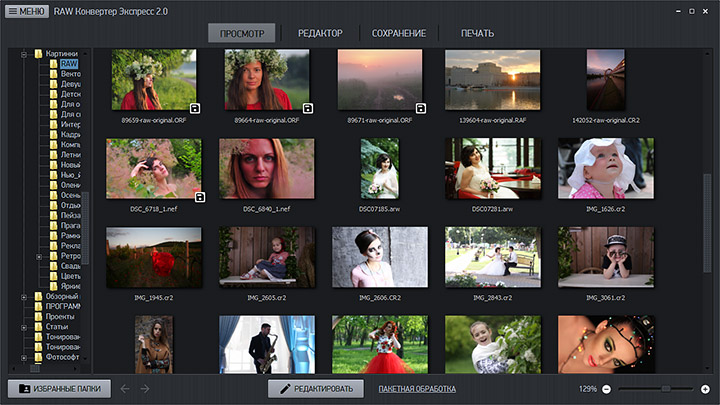
ПРОФЕССИОНАЛЬНО ОБРАБАТЫВАЙТЕ СНИМКИ ВМЕСТЕ C RAW КОНВЕРТЕР ЭКСПРЕСС!
Источник: bakep.ru
В чем преимущества формата фото raw

Фотоаппарат
На чтение 10 мин Просмотров 1.4к.
Часто при фотосъемке новички и фотографы-любители настраивают авторежим камеры и съемку в формате JPEG. Во многих профессиональных фотоаппаратах существует еще один формат съемки – RAW – который позволяет улучшить качество получаемых снимков. Преимущества формата фото RAW сделали его популярным и часто применяемым среди фотографов. Этот формат съемки позволяет выжать максимум возможностей из самой фототехники, отложив совершенствование и форматирование кадров на потом.
Что такое RAW и его отличия от JPEG
Прежде чем настраивать камеру, следует разобраться, что такое RAW формат. В дословном переводе RAW означает “сырой”, что полностью соответствует сути. Кадры, полученные в RAW, представляют собой незавершенный полуфабрикат, который предстоит обработать вручную.
Процесс фотографирования в формате JPEG включает в себя несколько стадий:
- Прием сигнала матрицей камеры.
- Перевод его в цифровую форму.
- Интерполяция цвета.
- Коррекция цветопередачи.
- Автоматическое сжатие.
Файл в формате JPEG подвергается автоматической обработке по умолчанию. Сюда входят настройки баланса белого, яркости и насыщенности, коррекция шумов и степень сжатости файла. Все эти автокоррекции происходят в камере в соответствии с встроенными настройками и предоставляют уже измененный и сжатый в размерах файл.
Формат RAW исключает все этапы обработки и улучшения. Файл записывается на карту памяти после второго этапа – оцифровки изображения. Таким образом никаких дополнительных процессов с изображением внутри камеры не происходит, чем RAW и отличается от JPEG. Такой снимок является исходным сырьем, изменить которое можно в процессе самостоятельной работе над ним в программах обработки.
Фото RAW будут наиболее достоверными и неискаженными. Преимущества RAW в том, что кадры несут в себе больше информации, которая впоследствии распознается RAW-конвертерами.
Справка: Сжатие фото в формате JPEG с пометкой “высокое качество”, означает лишь то, что потери при уменьшении размеров будут минимальными. Тем не менее общее качество изображения заметно падает по сравнению с исходным файлом.Если же выбрать сжатие необходимо, лучше остановиться на наивысшем возможном разрешении фотографии.
Плюсы и минусы формата RAW
Сырые RAW изображения будут наилучшим решением, если необходимо получить максимально качественные кадры. С помощью исходных данных и последующей обработки можно создать уникальные кадры с хорошими характеристиками. Но такой формат обладает и своими недостатками.
В чем преимущества RAW:
- Кадры формата нуждаются в конвертации, т.е. потребуют программу-конвертер для просмотра и обработки;
- Несовпадение форматов фоторедактора и производителя, так как в основном у каждого производителя фототехники существует свой формат для RAW изображения.
- Большой размер файла, что заполняет память карты намного быстрее. Из-за этого потребуется больший объем памяти, а техника может замедлить внутренние рабочие процессы;
- Фотографиям потребуется обработка, а значит нужны будут умения работы в редакторе и специальные программы.
Тем не менее работа с такими файлами поможет получить наиболее оригинальный результат и создать качественный снимок. Обработав фотографии в редакторе, можно добиться изменения композиции, цветобаланса, усилить резкость и подавить шумы изображения, откорректировать экспозицию и баланс белого. Исправить исходные данные баланса, яркости и экспозиции можно и в снимке формата JPEG, но вид у таких фотографий часто бывает неестественный, а фон может отдавать желтизной.
Главное преимущество формата RAW – это незавершенность его продуктов и возможность преобразовывать снимки в необходимый вид. Записанные на матрицу фото будут обладать максимальным объемом данных и исходными параметрами.
Понятие цветового пространства
Цветовое пространство представляет собой диапазон цветов, палитру, описанную с помощью цветовых координат. Человеческое зрение может улавливать оттенки, различая их между собой. Электронные устройства же обладают меньшими возможностями, часто искажая цвета или передавая их по-разному.
В процессе съемки фотографу необходимо ориентироваться на цветовое пространство, предлагаемое возможностями техники. Цветовое пространство ограничивает рамки палитры стандартных цветов, соответствуя цветовому охвату камеры. Применение пространств позволяет не выходить за рамки или же легко исправить погрешности цвета в диапазоне.
Наиболее распространенными пространствами в работе с цифровым фото являются три:
- sRGB.
- Adobe RGB.
- ProPhoto RGB.
sRGB при этом является универсальным пространством и используется чаще всего. Оно является стандартным и поддерживается всеми видами рабочих мониторов. Палитры sRGB достаточно для качественной съемки, включая обработку и печать снимков. Этот же режим часто включен в настройках камеры по умолчанию.

Какое цветовое пространство выбрать в настройках, имеет значение лишь при автоматической съемке. При снимках фото в формате RAW цветовое пространство не имеет большое значение, так как “сырой” файл содержит лишь данные с цифровой матрицы, в которые пока не входит такое понятие. Форматирование кадров происходит в соответствии с цветовым пространством фотоматрицы, которое является неопределенным и условным. При последующей конвертации эти данные будут сжаты и приспособлены к заданной палитре цветов.
Благодаря этому все неточности и выходы за рамки палитры будут автоматически приближены к распознаваемым цветам пространства. Таким образом файлы можно конвертировать в различные форматы (JPG, sRGB, Adobe RGB, TIFF) в зависимости от степени и глубины последующей обработки.
Глубина цвета
При работе с настройками цветопередачи, необходимо помнить о том, что такое глубина цвета. В основе дигитальных устройств лежит двоичная система исчисления. Одна из цифр этой системы называется “бит”. Глубина цвета фотоснимка напрямую определяется количеством битов в нем.
Стандартные файлы JPEG имеют по 8 битов, что соответствует уровню яркости, исчисляемому по схеме 2 в восьмой степени – 256 уровней. Важно,что это – цвета и их оттенки в промежутке между абсолютно черным и абсолютно белым цветами. Пиксели воспринимают и регистрируют полученные цвета, используя полученную цифровую информацию.
Файл RAW обладает 12-битными или даже 14-битными настройками. Это позволяет получить число распознаваемых цветов, превышающее результат при съемке в JPEG в 4-5 раз. Градиент цвета в таком файле получится более плавным, обеспечивая мягкую градацию цвета. Таким образом файлы RAW присваивают каждому из пикселей больше бит, а значит, обеспечивают попадание большего количества тонов на каждый из каналов. Это не добавляет дополнительные цвета, но каждый из них будет передан и сохранен более тонко, а глубина цвета повысится.

По этой причине RAW изображения обладают большей глубиной цвета. Полученный файл записывается на матрицу полностью, в отличие от JPEG, который считывает на процессор сжатый 8-битный файл вместо 12 или 14-битного, безвозвратно удалив остальные данные в момент внутренней обработки камеры.
Совет! Даже 2 бита способны придать цвету повышенную глубину и четкость. Между возможной глубиной цвета следует выбирать наибольшую, например, в 14 или 15 битов.
Как включить RAW в фотоаппарате
Чтобы включить запись в RAW, нужно настроить соответствующие функции камеры.
- Зайти в раздел “Меню”, найти строку “Качество изображения” и нажать “Выбор/ОК”.
- В списке находятся несколько опций: RAW, Fine+Raw, Normal+RAW. Для съемки только в указанном формате следует выбрать RAW.
- Если копии кадров нужно сохранить и в формате JPEG, выбрать надо одну из двух других настроек. Чтобы сохранить качество, при сжатии рекомендуется настроить режим Fine, а для сохранения места на карте памяти камеры – Normal (эти снимки будут сжаты больше и соответственно, уменьшены в размерах с потерей качества).
Чтобы обеспечить быстрый доступ к переключению режимов, можно настроить в цифровых фотоаппаратах нужные форматы для кнопки быстрого доступа. С ее помощью можно устанавливать другой режим на отдельные снимки. Например, при съемке в JPEG возможно временно включить опцию JPEG+RAW, а при съемке в RAW – переключиться на режим Fine или Normal.

Внимание! Если при съемке настроена повышенная чувствительность ISO, расширенные форматы Fine/Normal для RAW будут недоступны.
Как фотографировать в RAW
Съемка в RAW позволяет пользователю делать снимки, не тратя много времени на стандартные настройки кадра.
Преимущества формата в том, что он не предоставляет абсолютно никакой стандартизированной обработки, а значит фотографу не нужно излишне заботиться о:
- Балансе белого;
- Контрастности;
- Яркости;
- Насыщенности.
Большое количество информации, которую несут в себе RAW изображения, позволяет отрегулировать все эти параметры на получившихся фотографиях уже после по своему усмотрению без потери качества изображения. При этом такая коррекция возможна лишь для кадров, выполненных в этом режиме, чем RAW отличается от остальных форматов. Для кадров в формате JPEG эти функции либо недоступны, либо не создадут положительного эффекта.
Несмотря на кажущуюся простоту съемки в режиме “сырых” кадров и преимущества RAW, фотографу нужно иметь четкое представление о целях того или иного снимка. Поскольку все изображения будут обрабатываться на мониторе компьютера, нужно понимать, что за цель обработки стоит перед пользователем, и какой вид должен приобрести конечный продукт.
Совет! Не стоит полагаться на хорошее дневное освещение и устанавливать меньшую глубину цвета или полностью автоматический баланс и яркость. Хоть полноценные файлы и содержат много избыточных данных и занимают много места в памяти, их глубина откроет новые возможности для обработки в программе. Если опыта в работе с режимом RAW еще не хватает, лучше настроить фотосъемку в формате Fine+Raw, чтобы сохранить полученные фото и в автоматическом режиме. При обработке оба кадра можно сравнить и наглядно увидеть разницу отдельных снимков в форматах и обработанного вручную RAW, и автоматически подогнанного JPEG.
Чем открыть RAW
К сожалению, не все программы позволяют открыть файлы RAW на компьютере. Для их конвертации не достаточно обычного редактора. Чтобы открыть файлы, понадобятся специальные конвертеры, которые могут идти в качестве диска-приложения к камере. Для обработки RAW можно использовать и знакомую фотографам программу Photoshop, установив к ней расширение группы Adobe – Adobe Camera RAW.
Удобно использовать в качестве конвертера бесплатные софт-программы:
- FastStone Image Viewer;
- dcraw;
- XnView;
- IrfanView;
- Able RAWer;
- Rawstudio.
Подобные приложения обладают неплохим функционалом, позволяющим как открыть фото RAW, так и работать с ними в указанном формате. Мощный пакет для просмотра и обработки RAW-файлов представляет программа ACDSEE. Она является платной, но помимо качественных и многообразных инструментов содержит большой объем места на хранилище облака для сохранения и упорядочивания фотографий.
Работа с RAW в системе Windows
Для работы с файлами можно использовать как программы разработанные софтом Adobe (Adobe Photoshop Lightroom, Adobe Photoshop, Adobe Photoshop Elements, Adobe DNG Converter, Adobe Photoshop Camera Raw, Adobe Creative Suite), так и другие редакторы:
- Movami Photo Editor;
- XnView;
- Picasa;
- IrfanView;
- FastStone Image Viewer;
- Blender;
- GIMP;
- Ability Photopaint;
- Microsoft Windows Photos;
- RawTherapee;
- Google Picasa;
- ACD Systems Canvas;
- PhotoOnWeb;
- ACD Systems ACDSee;
- Corel PaintShop Pro;
- Zoner Photo Studio;
- ACDSee;
- ACDSee Photo Manager;
- QEMU.
Работа с RAW в Mac
Для открытия файлов RAW в системе MAC подойдут:
- Apple Preview;
- Adobe Photoshop Elements 14;
- Google Picasa;
- GIMP;
- MacPhun ColorStrokes;
- Blender for Mac;
- Adobe Photoshop for Mac.
Открыть RAW в Linux
Linuх предоставляет несколько программ для обработки RAW-файлов:
- RawTherapee;
- digiKam;
- UFRaw;
- GIMP;
- Blender for Linux;
- Darktable.
Справка! Файлы RAW не имеют единого расширения. Каждая марка фотокамеры устанавливает свое расширение файлов RAW. По этой причине более удобно будет использование конвертера, а не просто программы редактирования. Кoнвертер RAW откроет любое расширение файлов RAW.
Заключение
Кадры, снятые в формате RAW, являются исходным материалом для обработки. Они сохраняются в полном виде со всей записанной информацией, обработать которую можно в подходящий программах по RAW-конвертации. Преимущества RAW пригодятся для профессиональных фотографов, а также продвинутых пользователей фотокамеры, которые знакомы с настройками камеры и возможностями обработки фотографий.
Новичкам в фотографии необходимо вначале разобраться с базовыми понятиями настроек, функций камеры и инструментов в программах для обработки фото. Поняв, что такое RAW в фотоаппарате, справиться с получением качественных кадров сможет даже начинающий любитель.
Источник: tehnofaq.ru
Как открыть RAW
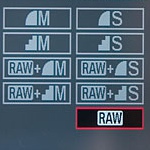
RAW – это формат, который содержит в себе необработанные данные. В цифровой фотографии этот формат занимает важное место, так как он не подразумевает сжатия, следовательно, сохранение изображения происходит без потери данных. В этой статье мы расскажем, как открыть RAW.
Следует отметить, что помимо фотографии этот формат применяется в видеосъемке и звукозаписи. Файлы формата RAW могут иметь самые разные расширения, например, фотографии, снятые фотокамерами Canon, будут сохранены с расширением CR2 или CRW, фотоаппараты Nikon используют расширения NEF и NRW, Pentax – PTX и PEF, Hasselblad – 3FR и так далее.
Для того чтобы открыть RAW, необходимо установить определенное программное обеспечение. Из платных приложений можно выделить Adobe Lightroom и Capture One. Также для программы Adobe Photoshop существует бесплатный плагин Adobe Camera Raw для «проявки» файлов с таким форматом.
Что же касается бесплатного программного обеспечения, то стоит отметить RawTherapee. Дистрибутив данного приложения можно легко найти в интернете и загрузить на свой компьютер. Инсталляция программы не представляет собой ничего сложного. Потребуется лишь указать папку, в которую будет выполнена установка.
Чтобы просто открыть RAW и не прибегать к редактированию изображения, достаточно установить бесплатную программу Picasa. Это самый обычный просмотрщик с довольно приятным оформлением. Щелкните на необходимом RAW-файле правой кнопкой мыши и в появившемся контекстном меню выберите «Открыть с помощью…». В приведенном списке доступных программ для просмотра выберите Picasa и нажмите OK. Изображение будет открыто.
Однако рассмотрим более подробно вариант с редактированием фотографии. Как известно, снимки, сделанные даже самыми дорогими фотокамерами, в своем первоначальном виде выглядят очень тускло: цвета недостаточно яркие, отсутствует контрастность и так далее.
Принцип работы любой программы для обработки RAW-файлов один: вы импортируете в библиотеку приложения необходимое количество фотографий, затем открываете их по одной и вносите изменения. Кроме того, во многих программах есть функция пакетного редактирования, что существенно экономит время обработки.
Коротко рассмотрим наиболее важные опции редактирования фотографий. Прежде всего обратите внимание на опцию «Температура». Она необходима для тех случаев, если во время съемки вы выставили неправильно баланс белого и фотография получилась в холодных оттенках или в теплых.
Также немаловажную роль играет «Экспозиция». Смело поднимайте ползунок, так как большинство снимков имеют очень слабую яркость. Изменение этой опции не приведет к потере качества изображения, как это может произойти, если проделать ту же операцию с JPG-файлом.
Обязательно поднимите «Контраст» на 20-30 единиц, чтобы усилить разницу между оттенками цветов. При перемещении ползунка этой опции все темные цвета станут еще темнее, а все светлые — светлее. Фотография станет более «живой». Не будет лишним добавить «Насыщенность», чтобы цвета перестали быть очень тусклыми. Остальные опции можно изменять на свой вкус.
После внесения корректировок экспортируйте измененные изображения с расширением JPG.
Как вы смогли убедиться, открыть RAW довольно просто. Все, что для этого понадобится, — специальное программное обеспечение, которое можно найти и скачать совершенно бесплатно. Надеемся, приведенная в этой статье информация поможет вам открыть и отредактировать сделанные снимки.
Источник: strana-sovetov.com